- Pengarang Lauren Nevill [email protected].
- Public 2023-12-16 18:54.
- Diubah suai terakhir 2025-01-23 15:22.
Penyemak imbas moden hampir sepenuhnya menyokong standard CSS2. Ini membolehkan webmaster menggunakan kekuatan penuh Cascading Style Sheets untuk membuat elemen reka bentuk laman web yang asli. Reka bentuk yang baik dibuat kerana pilihan reka bentuk warna yang betul untuk elemen halaman web, pemilihan jenis huruf yang berkualiti tinggi untuk fon yang digunakan, susunan teks, gambar dan jadual yang betul. Tetapi selain pilihan yang luas untuk mengubah sifat tipografi teks yang dipaparkan dan persembahan visual dokumen, CSS menyediakan alat untuk mengawal elemen reka bentuk yang tidak berkaitan dengan dokumen. Oleh itu, anda boleh membuat kursor untuk laman web atau bahagian individu halamannya.
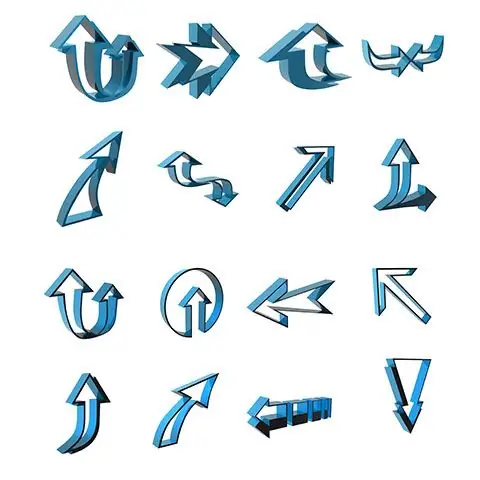
Perlu
Akses untuk mengedit templat halaman atau fail helaian gaya laman web. Data untuk mengakses laman web melalui FTP. Program klien FTP, atau pengurus fail dengan sokongan sambungan FTP
Arahan
Langkah 1
Sediakan fail kursor untuk laman web ini. Fikirkan tentang jenis kursor, untuk elemen halaman mana yang akan digunakan. Salin fail kursor ke direktori yang berasingan. Fail kursor boleh didapati dari tema kursor percuma yang boleh dimuat turun di Internet. Anda juga boleh melukis kursor anda sendiri menggunakan penyunting sumber IDE yang popular (misalnya, Microsoft Visual Studio), atau program penyuntingan kursor khusus.
Langkah 2
Muat naik fail kursor ke laman web. Sambungkan ke laman web melalui FTP menggunakan program klien FTP atau pengurus fail. Salin fail kursor ke pelayan. Muat naik fail ke direktori yang dapat diakses dari web. Sekiranya perlu, ubah kebenaran pada fail kursor sehingga boleh dibaca oleh semua pengguna.
Langkah 3
Muat turun fail helaian gaya ke pemacu tempatan anda. Tentukan fail helaian gaya yang menghubungkan ke semua halaman di laman web yang anda mahu tetapkan kursor. Muat naik fail ini menggunakan klien FTP atau pengurus fail. Sebagai peraturan, fail seperti itu terdapat dalam tema untuk CMS yang popular. Sekiranya tidak ada fail seperti itu, cukup buat fail dengan sambungan css pada cakera tempatan anda dan edit templat tema dengan memasukkan fail ini di tajuk halaman web menggunakan elemen GAYA.
Langkah 4
Edit fail helaian gaya. Tambahkan baris borang ke set peraturan yang dipetakan ke elemen yang ingin anda tetapkan kursor:
kursor: url ('');
Sebagai nilai, anda mesti menentukan alamat fail kursor di laman web ini.
Langkah 5
Muat naik fail helaian gaya ke pelayan. Gunakan program klien FTP sekali lagi. Timpa fail helaian gaya lama di pelayan. Putuskan sambungan dari pelayan.
Langkah 6
Periksa keputusan anda. Buka salah satu halaman laman web yang telah diberikan kursor. Arahkan tetikus ke elemen halaman ini. Bentuk kursor harus berubah.






